- 公開日:
エクセルで日付と曜日だけ表示する方法
エクセルで業務などの計画をまとめている際に、デザイン性や機能性、印刷サイズの問題から「年/月/日」という日付データを「日(曜日)」に変換したい場合があるかと思います。
この記事では、「年/月/日」という日付データの「日」と「曜日」だけを表示させる方法をご紹介します。
月間予定表やシフト表など、「年月」よりも「日」や「曜日」のデータが重要な文書の場合には、ぜひお試しください。
エクセルで日付と曜日だけ表示する方法
入力されている「年/月/日」のデータを「日(曜日)」と表示させる方法をご紹介します。
表示形式を変更する
セルに設定されている表示形式を変更することで「年/月/日」のデータを「日(曜日)」と表示させる方法をご説明します。
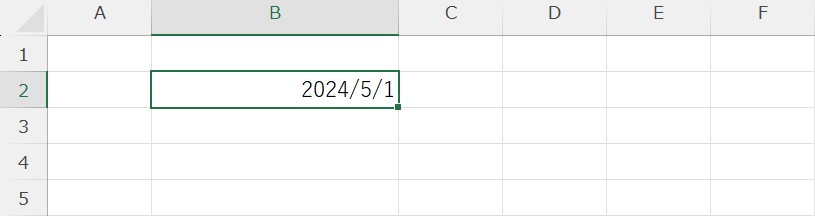
今回は上記画像B2セルの表示形式を変更することで、「2024/5/1」を「1(水)」と表示させます。
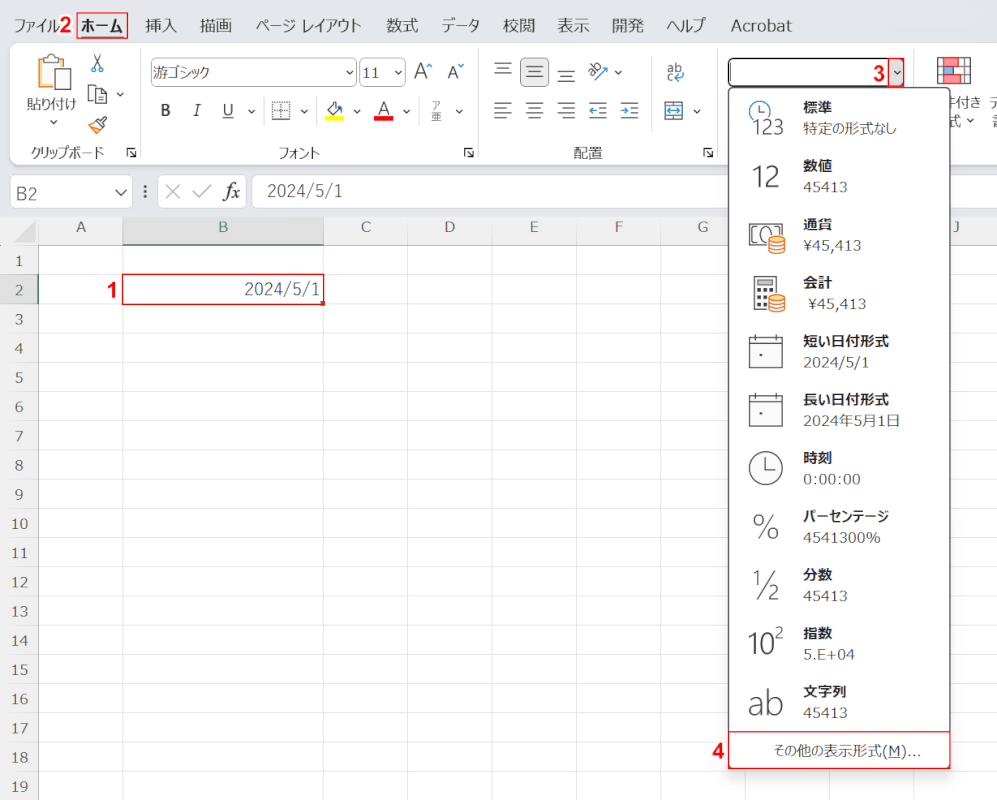
①日付データが入力されているセル(例:B2セル)、②「ホーム」タブの順に選択し、③「数値の書式」の「v」ボタンを押します。
④「その他の表示形式」を選択します。
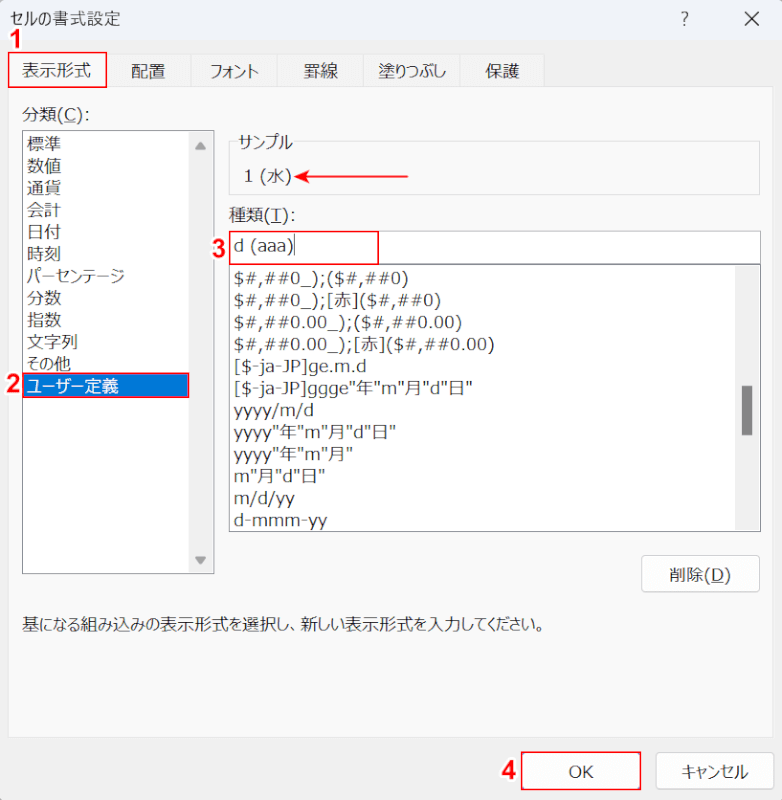
「セルの書式設定」ダイアログボックスが表示されました。
①「表示形式」タブ、②「ユーザー定義」の順に選択し、③「種類」に「d(aaa)」を入力します。
この際「種類」に入力するテキスト等で表示形式を指定します。
「d」は日付データの「日」を表しており、「aaa」という文字列を入力することで対応する曜日の頭文字(月、火、水…)が表示されるようになります。
また、「aaa」以外にも曜日を表示させるようにする文字列がいくつかあります。詳しくは以下の表の通りです。
| 文字列 | 意味 |
|---|---|
| aaa | 日本語の曜日の頭文字 (月、火、水など) |
| aaaa | 日本語の曜日 (月曜日、火曜日、水曜日など) |
| ddd | 英語の曜日の省略形 (Mon、Tue、Wedなど) |
| dddd | 英語の曜日 (Monday、Tuesday、Wednesdayなど) |
そして曜日を表す文字列を「()」で囲むことで、「1(水)」のように表示させることができます。
種類に表示形式を指定できたら「サンプル」を確認し、日と曜日が正しく表示されていることを確認してください。
④「OK」ボタンを押します。
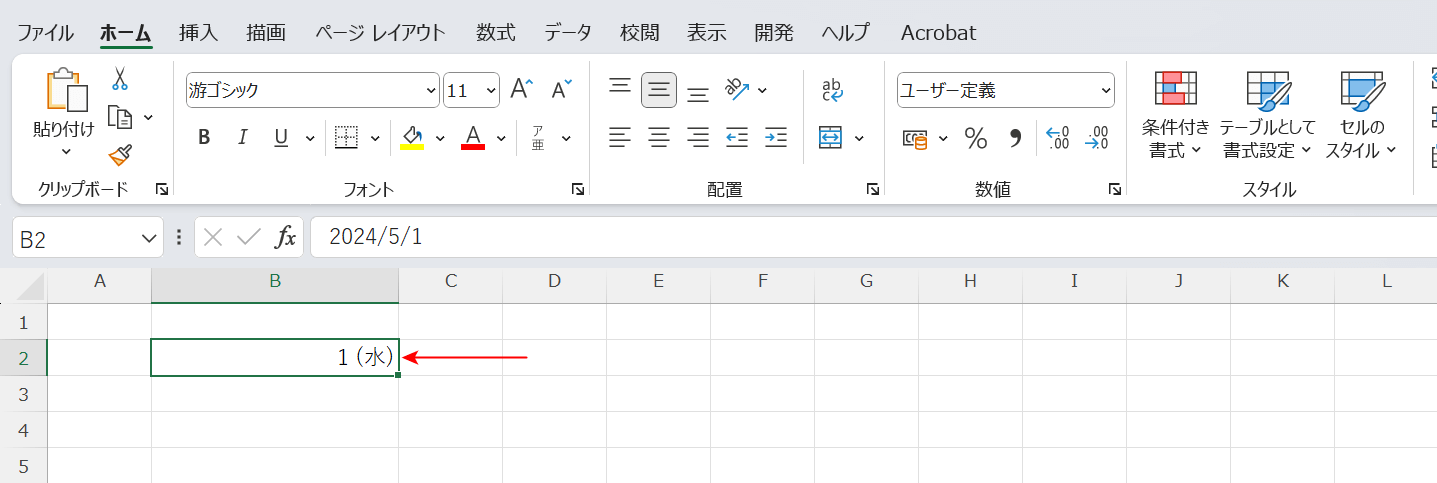
B2セルの「2024/5/1」が「1(水)」と表示されました。
セルの表示形式を変更することで「年/月/日」のデータを「日(曜日)」として表示させることができました。
関数を使って表示する
「年/月/日」のデータから「日」だけを取り出す「DAY関数」と、「年/月/日」のデータを「曜日」に変換できる「TEXT関数」を組み合わせることで、「日(曜日)」と表示させる方法をご説明します。
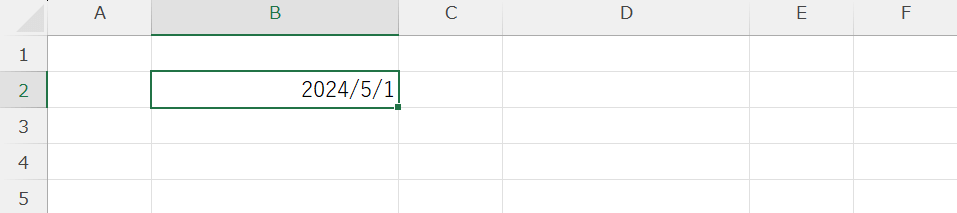
今回はDAY関数とTEXT関数を組み合わせた数式で上記画像B2セルを参照し、「2024/5/1」を「1(水)」と表示させます。
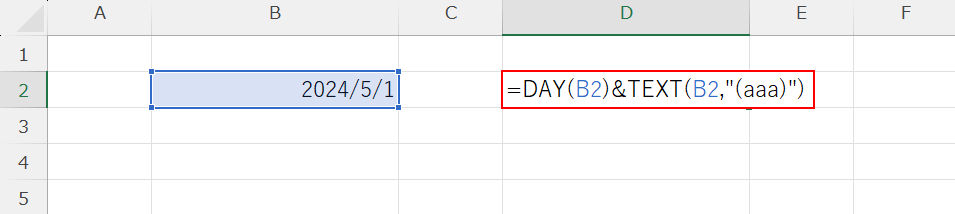
任意のセル(例:D2セル)に「=DAY(B2)&TEXT(B2,"(aaa)")」を入力し、Enterを押します。
入力する数式についてご説明します。
まず、DAY関数の書式は「=DAY(シリアル値)」です。
「シリアル値」に日付データが入力されているセル(B2)を入力することで、「日」の数値だけが返されます。
DAY関数の詳細については以下の記事をご覧ください。
また、TEXT関数の書式は「=TEXT(値,表示形式)」です。
「値」には日付データが入力されているセル(B2)を指定し、「表示形式」に特定の文字列を入力することで対応する曜日が返さるようになります。
曜日を表示させるようにする文字列は以下の表の通りです。
| 文字列 | 意味 |
|---|---|
| aaa | 日本語の曜日の頭文字 (月、火、水など) |
| aaaa | 日本語の曜日 (月曜日、火曜日、水曜日など) |
| ddd | 英語の曜日の省略形 (Mon、Tue、Wedなど) |
| dddd | 英語の曜日 (Monday、Tuesday、Wednesdayなど) |
さらに、表示形式を「"(aaa)"」のように「()」で囲むことで、「(水)」と曜日を表示させることができます。
TEXT関数の詳細については以下の記事をご覧ください。
ExcelのTEXT関数の使い方|数値を表示形式コードで文字列に変換
そしてDAY関数とTEXT関数を「"&"」でつなげることで同一のセルに「日(曜日)」と表示させることができます。
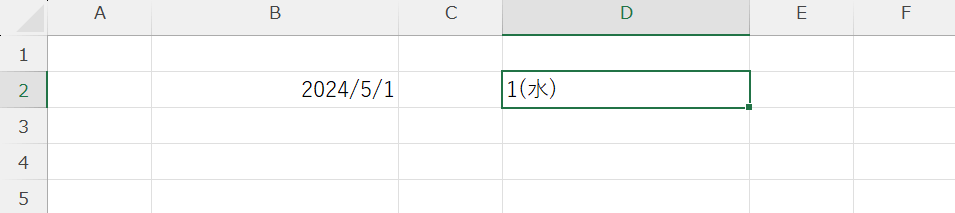
入力した数式により、D2セルに「1(水)」と表示されました。
DAY関数とTEXT関数を組み合わせることで「年/月/日」のデータを「日(曜日)」として表示させることができました。
